உங்கள் Xfinity ரூட்டரில் QoS ஐ எவ்வாறு இயக்குவது: முழுமையான வழிகாட்டி
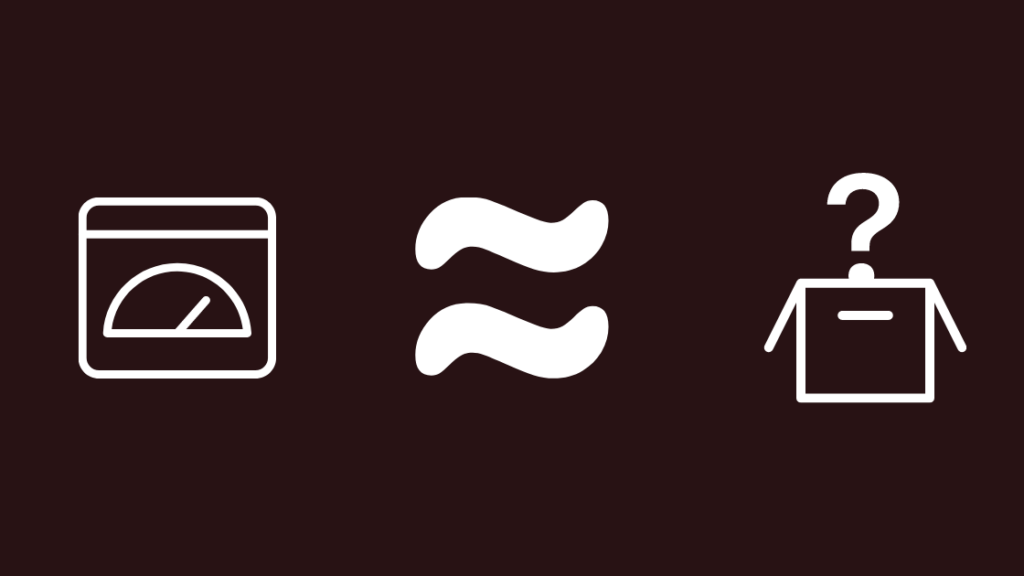
உள்ளடக்க அட்டவணை
நான் Xfinityக்கு பதிவு செய்தபோது, எனது நெட்வொர்க்கை சிறப்பாகக் கட்டுப்படுத்த உதவும் ரூட்டரில் QoS மற்றும் வேறு சில அம்சங்கள் இருப்பதாக பிரதிநிதி என்னிடம் கூறினார்.
நான் வழக்கமாக நான் திரைப்படங்களைப் பதிவிறக்குவேன். அவற்றை ஸ்ட்ரீம் செய்வதைக் காட்டிலும் Netflixல் பார்க்க வேண்டும், அதனால் நான் பார்க்க விரும்பும் திரைப்படத்தை Netflix இல் பதிவிறக்கம் செய்ய நான் நாள் முழுவதும் சென்றேன்.
இது ஒரு மோசமான யோசனையாகத் தோன்றியது, ஏனென்றால் நான் எப்போது வேண்டுமானாலும் விளையாட வேண்டும் எனது PS5 இல் உள்ள மல்டிபிளேயர் கேம், கேம் மிகவும் பின்தங்கியிருக்கும் மற்றும் எனது கட்டளைகளுக்கு பதிலளிக்காது.
அப்போதுதான், எனது PS5 இல் கேமிங் செய்யும் போது, எனது கணினி Netflix இலிருந்து திரைப்படத்தைப் பதிவிறக்கும் அலைவரிசையைக் கட்டுப்படுத்த QoS ஐப் பயன்படுத்தலாம் என்பதை உணர்ந்தேன். .
இதை எப்படிச் செய்வது மற்றும் QoS மூலம் நான் எதிர்பார்த்ததைச் செய்ய முடியுமா என்பதைக் கண்டறிய முடிவு செய்தேன்.
நான் இணையத்தில் குதித்து, QoS எவ்வாறு செயல்படுகிறது என்பதைப் பார்க்க Xfinity இன் ஆதரவுப் பக்கங்களைப் பார்வையிட்டேன். அதை இயக்குவது சாத்தியமாக இருந்தால்.
QoS சிஸ்டம்கள் எப்படிச் செயல்படுகின்றன என்பதைப் பற்றியும் ரூட்டர் உற்பத்தியாளர்களிடமிருந்து சில தொழில்நுட்பக் கட்டுரைகளைப் படிப்பதன் மூலம் அறிந்துகொண்டேன்.
இந்த வழிகாட்டியை என்னால் உருவாக்க முடிந்தது QoS என்ன செய்கிறது என்பதை நீங்கள் அறிந்துகொள்வதற்காகவும், உங்கள் Xfinity ரூட்டரில் சில நொடிகளில் அதை இயக்க முடிந்தால், நான் சேகரித்தேன்.
Xfinity கேட்வேகள் QoSஐ இயக்க உங்களை அனுமதிக்காது. இருப்பினும், நீங்கள் உங்கள் சொந்த ரூட்டரைப் பயன்படுத்தினால், அதில் QoSஐ இயக்கலாம், உங்கள் ரூட்டரின் கையேட்டைப் பார்ப்பதன் மூலம் அதை எப்படிச் செய்வது என்று தெரிந்துகொள்ளலாம்.
சரியான QoS என்ன என்பதை அறிய படிக்கவும். உள்ளது மற்றும் ஏன்அதை இயக்கினால் நீங்கள் நினைத்ததை விட அதிக பலன்கள் கிடைக்கும்.
QoS என்றால் என்ன?
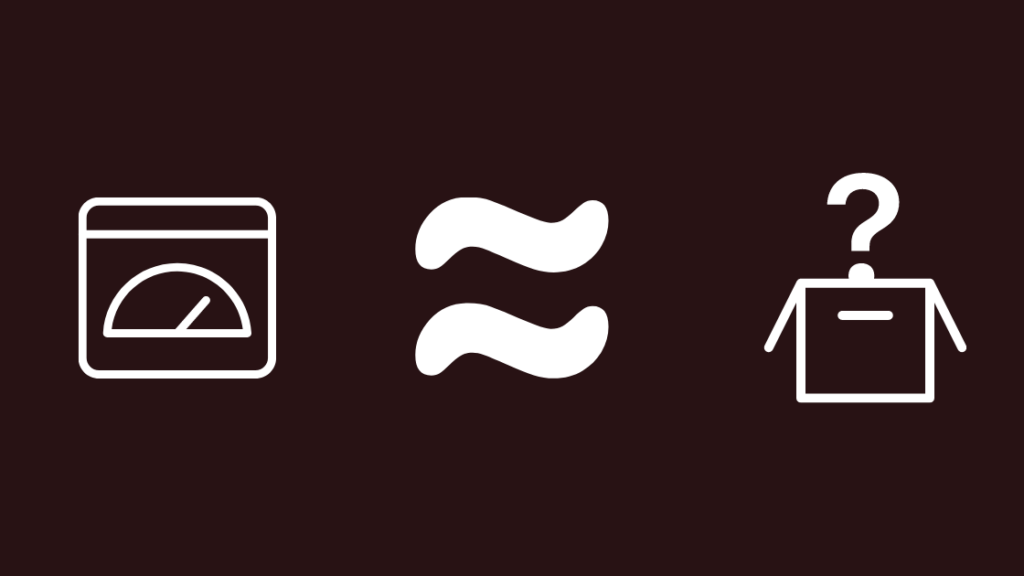
QoS அல்லது சேவையின் தரம் என்பது ஒரு ரூட்டரின் தொழில்நுட்பங்கள் அல்லது முறைகளின் பொதுவான சொல்லாகும். அல்லது எந்த நெட்வொர்க் சிஸ்டமும் அதன் மூலம் போக்குவரத்தைக் கட்டுப்படுத்தப் பயன்படுத்துகிறது.
நெட்வொர்க்கில் உள்ள எல்லா பயன்பாடுகளும் சாதனங்களும் சரியாகச் செயல்படும் வகையில் நெட்வொர்க் பெறக்கூடிய வரையறுக்கப்பட்ட அலைவரிசை மிகவும் திறமையாகப் பயன்படுத்தப்படுவதை இது உறுதி செய்கிறது.
QoS பொதுவாக உங்கள் நெட்வொர்க்கில் இயக்கப்பட்டிருந்தால், IP தொலைக்காட்சி, கேமிங், ஸ்ட்ரீமிங் திரைப்படங்கள் மற்றும் நிகழ்ச்சிகள், மற்றும் Voice over IP போன்ற பல டிராஃபிக்கைப் பார்க்கிறது.
QoS சிஸ்டம் மூலம், ஒவ்வொரு சாதனமும் அல்லது எப்படி என்பதை நீங்கள் பார்க்கலாம். நெட்வொர்க்கில் உள்ள பயன்பாடு மிகவும் துல்லியமாக செயல்படுகிறது.
பெயர் குறிப்பிடுவது போல, நெட்வொர்க்கில் சிறந்த அனுபவத்தை உங்களுக்கு வழங்குவதை இந்த அமைப்பு நோக்கமாகக் கொண்டுள்ளது. வேலையா? 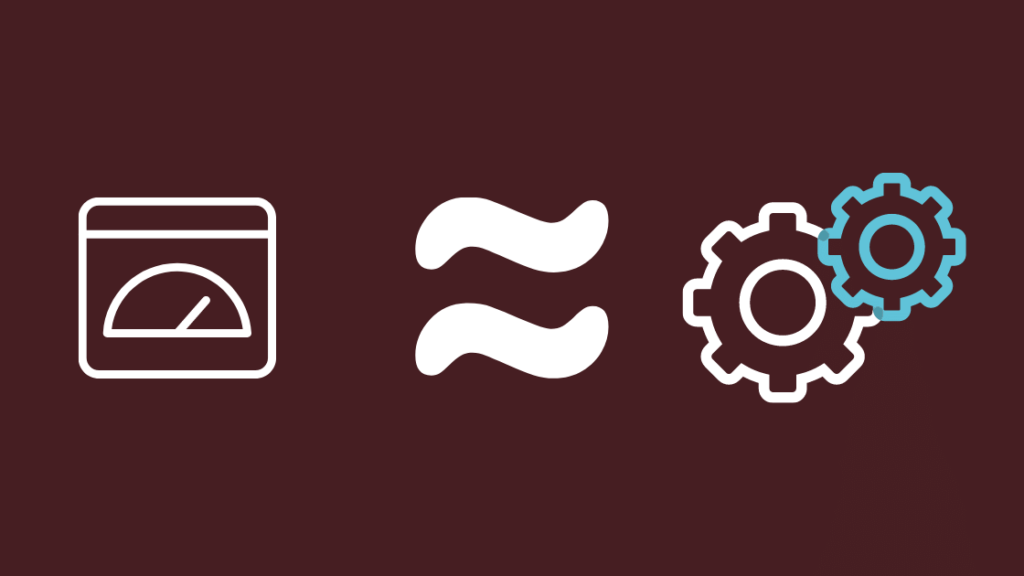
ஒரு QoS அமைப்பு அதன் வெவ்வேறு துணை அமைப்புகளுடன் ஒருங்கிணைக்கிறது மற்றும் உங்கள் ரூட்டரின் வழியே செல்லும் பல்வேறு வகையான போக்குவரத்தை சேனல்கள் அல்லது வரிசைகளில் ஒழுங்குபடுத்துகிறது.
இந்த வரிசைகள் ஒவ்வொரு சாதனத்திற்கும் கொடுக்கப்படும். அல்லது நெட்வொர்க்கில் உள்ள பயன்பாடு, மற்றும் அவற்றின் முன்னுரிமை அங்கு ஒதுக்கப்படும்.
நீங்கள் ரூட்டர் அமைப்புகளில் இருந்து QoS ஐ இயக்கச் செல்லும் போது முன்னுரிமை வரிசையை அமைப்பீர்கள்.
நீங்கள் QoS ஐ அமைக்கும் போது, உங்கள் பயன்பாடுகள் அல்லது சாதனத்திற்கான அலைவரிசையை நீங்கள் ஒதுக்கி வைத்துள்ளீர்கள், அதன் மூலம் அவற்றைக் கட்டுப்படுத்தலாம் அல்லது உங்களுக்குத் தேவையானதைப் பொறுத்து அலைவரிசை வாரியாக அவற்றை தளர்த்தலாம்.
ஏன் இயக்க வேண்டும்QoS
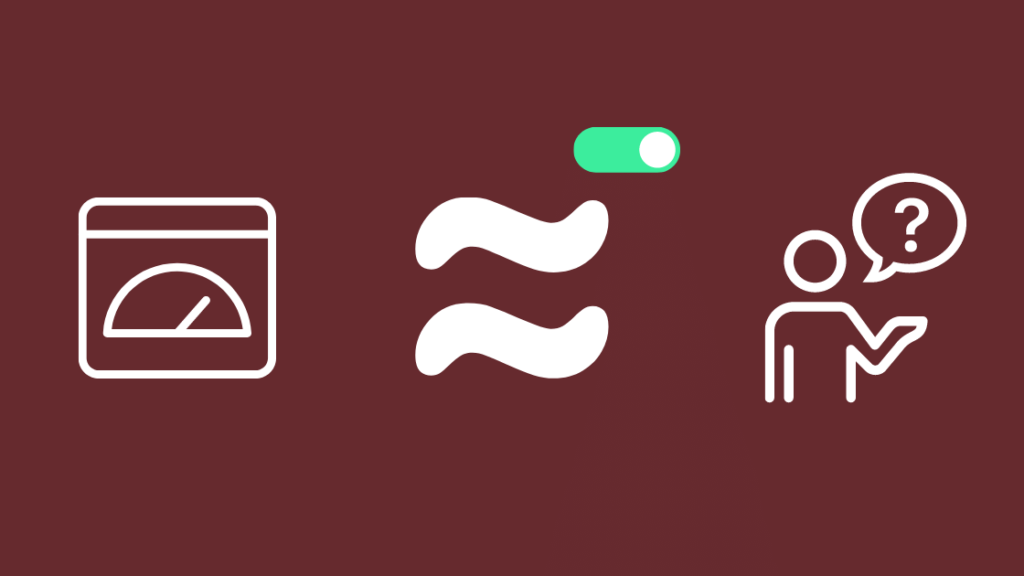
ரிமோட் வேலை மற்றும் கற்றலின் வருகையுடன், Zoom, Cisco Webex மற்றும் Google Meet போன்ற வீடியோ கான்பரன்சிங் பயன்பாடுகள் நம் அன்றாட வாழ்வில் மிகவும் முக்கியமானதாகிவிட்டன.
2020 மிகப்பெரிய அளவில் வெற்றி கண்டது. Netflix போன்ற ஸ்ட்ரீமிங் சேவைகளில் இருந்து நுகரப்படும் உள்ளடக்கத்தின் அதிகரிப்பு, வருடங்கள் செல்லச் செல்ல இது வளரத் தொடங்கும்.
கேமிங்கின் பிரபலம் மற்றும் அணுகல்தன்மை தவிர, இணையப் பயன்பாடு மேலும் உயரும்.
எனவே உங்கள் ரூட்டரில் ட்ராஃபிக்கை நிர்வகிக்கும் வசதியாக ஏதாவது ஒன்றை வைத்திருப்பது மிகவும் நல்லது.
QoSஐ ஆன் செய்வதன் மூலம், உங்கள் நெட்வொர்க்கின் வளர்ந்து வரும் தரவு மற்றும் அலைவரிசை தேவைகளை நிர்வகிக்க முடியும், அதே நேரத்தில் அனுபவத்தை முடிந்தவரை சீராக வைத்திருக்க முடியும்.
QoS ஆனது ஸ்மார்ட் ஹோம் புரட்சியின் நடுவில் தன்னைக் காண்கிறது, மேலும் இது போன்ற ஒரு அமைப்பைப் பயன்படுத்தி உங்கள் ஸ்மார்ட் ஹோம் பதிலளிக்கக்கூடியதாகவும், சுறுசுறுப்பாகவும் இருப்பதை உறுதிசெய்ய முடியும்.
உங்கள் மீது QoS ஐ எவ்வாறு இயக்குவது Xfinity Router
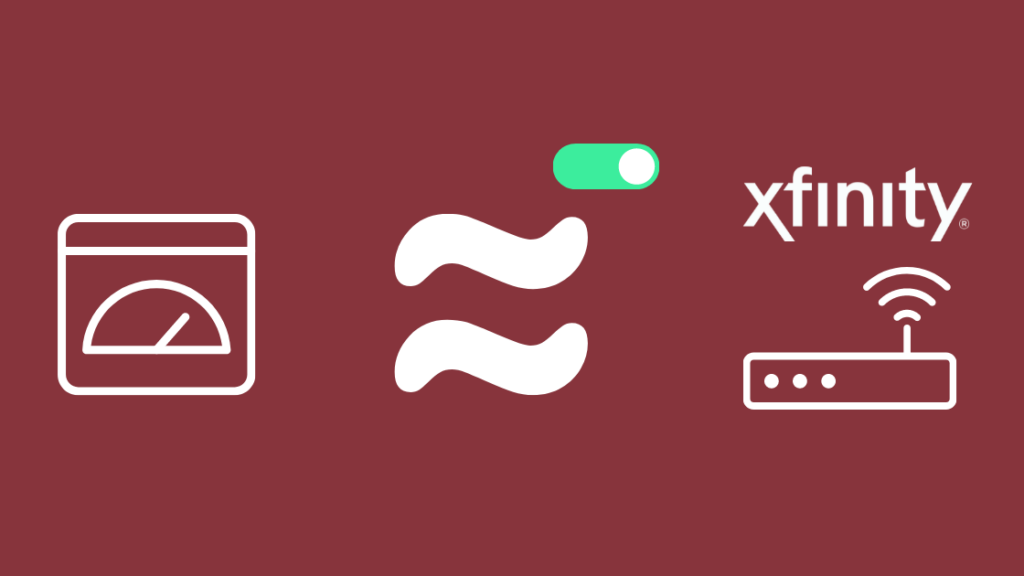
QoS ஒரு சிறந்த அம்சமாக இருந்தாலும், துரதிருஷ்டவசமாக, Xfinity இலிருந்து நீங்கள் பெறும் நுழைவாயிலில் QoS ஐ இயக்க முடியாது.
Xfinity கேட்வே QoS ஐ தாங்களாகவே நிர்வகிக்கிறது, மேலும் நீங்கள் உங்கள் சொந்த தனிப்பயன் விதிகளை அமைக்க முடியாது.
உங்கள் சொந்த ரூட்டரைப் பயன்படுத்தினால், QoS ஐ இயக்குவது சாத்தியமாகும்.
மேலும் பார்க்கவும்: வெரிசோன் பரிமாற்ற பின்: அது என்ன, அதை எப்படிப் பெறுவது?QoS ஐ எவ்வாறு இயக்குவது மற்றும் சாதனங்களுக்கு முன்னுரிமை அளிப்பது எப்படி என்பதைப் பார்க்க, உங்கள் ரூட்டரின் கையேட்டைப் பார்க்கவும். மற்றும் பயன்பாடுகள்.
QoS பேனலில் இருந்து ஒவ்வொரு சாதனத்திற்கும் முன்னுரிமைகளை அமைக்கும் விதிகளை நீங்கள் உருவாக்க வேண்டும்.
விதிகளை உருவாக்கிய பிறகு, அவற்றைச் சேமித்து பார்க்கவும்அவற்றைச் சோதிப்பதன் மூலம் விதிகள் செயல்படுத்தப்படுகின்றன.
QoSஐ பெற்றோர் கட்டுப்பாட்டு அம்சமாக எப்படிப் பயன்படுத்துவது
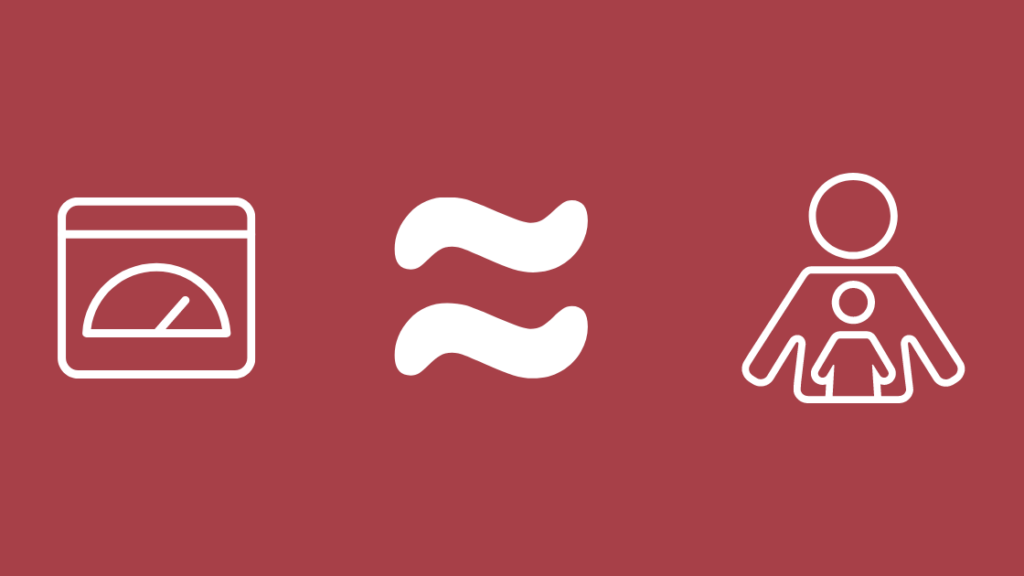
உங்கள் ரூட்டரில் இல்லையெனில் QoS ஒரு பெற்றோர் கட்டுப்பாட்டுக் கருவியாகவும் பயன்படுத்தப்படலாம். பிரத்யேக பெற்றோர் கட்டுப்பாட்டு அம்சங்கள்.
உங்கள் குழந்தையின் சாதனங்கள் பயன்படுத்தக்கூடிய அலைவரிசையைக் கட்டுப்படுத்தும் விதியை அமைக்கவும், மேலும் அந்த விதிகளை அவர்களின் சாதனங்களில் இருந்து முடக்க வேண்டும் என்று நீங்கள் விரும்பும் போது அவற்றை இயக்கவும்.
பெரும்பாலான ரூட்டர்களில் ஆப்ஸ் உள்ளது. இவை அனைத்தையும் உங்களால் செய்ய முடியும், ஆனால் Xfinity நுழைவாயில்கள் மூலம் இதைச் செய்ய முடியாது.
ஆனால் Xfinity நுழைவாயில்கள் சிறந்த பெற்றோர் கட்டுப்பாட்டு அம்சங்களைக் கொண்டுள்ளன, மேலும் QoSக்குப் பதிலாக அதைப் பயன்படுத்துவது நல்லது.
இறுதிச் சிந்தனைகள்
Xfinity உங்களை அவர்களின் நுழைவாயிலில் QoS-ஐ இயக்க அனுமதிக்காவிட்டாலும், உங்கள் சொந்த ரூட்டரைப் பயன்படுத்தினால் நீங்கள் அதைச் செய்யலாம்.
இதையும் நீங்கள் செய்யலாம் உங்கள் Xfinity நுழைவாயில் நீட்டிக்கப்பட்டிருந்தால், இரண்டாவது திசைவி.
மேலும் பார்க்கவும்: என்விடியா உயர் வரையறை ஆடியோ vs Realtek: ஒப்பிடப்பட்டதுXfinity ரூட்டரில் பிரிட்ஜ் பயன்முறையைத் திருப்பி, ஈத்தர்நெட் கேபிளைப் பயன்படுத்தி இரண்டு திசைவிகளையும் ஒன்றாக இணைப்பதன் மூலம் உங்கள் சொந்த ரூட்டரை Xfinity இன் ரூட்டருடன் இணைக்கலாம்.
Xfinity ரூட்டருடன் பிரிட்ஜ் பயன்முறையில் இருக்கும்போது இணையத்தைப் பெறுவதில் உங்களுக்கு சிக்கல்கள் இருந்தால், Xfinity ரூட்டரில் பிரிட்ஜ் பயன்முறையை முடக்கி மீண்டும் இயக்க முயற்சிக்கவும்.
நீங்கள் படித்து மகிழலாம்
- Comcast Xfinity இல் DNS சேவையகம் பதிலளிக்கவில்லை: எப்படி சரிசெய்வது
- Xfinity நகரும் சேவை: சிரமமின்றி இதைச் செய்வதற்கான 5 எளிய வழிமுறைகள்
- Xfinity 5GHz காட்டப்படவில்லை: எப்படி சரிசெய்வதுவினாடிகள்
- காம்காஸ்ட் [XFINITY]க்கு திரும்ப என்ன உபகரணங்கள் தேவை கேமிங்கிற்கான QoS?
நீங்கள் QoSஐ மாற்றி, நீங்கள் கேமிங் செய்யும் சாதனத்திற்கு அதிக முன்னுரிமை கொடுக்கலாம்.
இந்த விதியைச் சேமித்து, விதி செயல்படுகிறதா என்பதைப் பார்க்க அதைப் பயன்படுத்தவும்.
Xfinity ரூட்டரில் நெட்வொர்க் பாதுகாப்பு விசை என்றால் என்ன?
உங்கள் நெட்வொர்க் பாதுகாப்பு விசை என்னவென்று நீங்கள் யோசித்துக்கொண்டிருந்தால், அது உங்கள் வைஃபை கடவுச்சொல் தான்.
எஸ்எஸ்ஐடி என்றால் என்ன திசைவி>
Xfinity Wi-Fi WPA2?
Xfinity Wi-Fi ஆனது 128-பிட் குறியாக்கத்துடன் பாதுகாக்கப்பட்டுள்ளது, இது WPA2 என்றும் அழைக்கப்படுகிறது.

